Windows 桌面:管理檔案
本簡短指南旨在協助用戶複習或練習在 Windows 桌面:管理檔案線上影片教程所學到的內容,包括如何:
- 使用資料夾整理檔案
- 使用背景圖片個性化您的桌面
- 變更登入時顯示的個人資料圖片。
開始之前
請確保您的電腦:
- 已插入電源,開啟並顯示桌面
- 正確連接滑鼠和鍵盤,並已連接到家庭 Wi-Fi
- 運⾏最新版本的操作系統。如果您的電腦並未更新⾄ Windows 11,某些步驟可能有所不同,但您仍然可以按照指⽰進⾏。
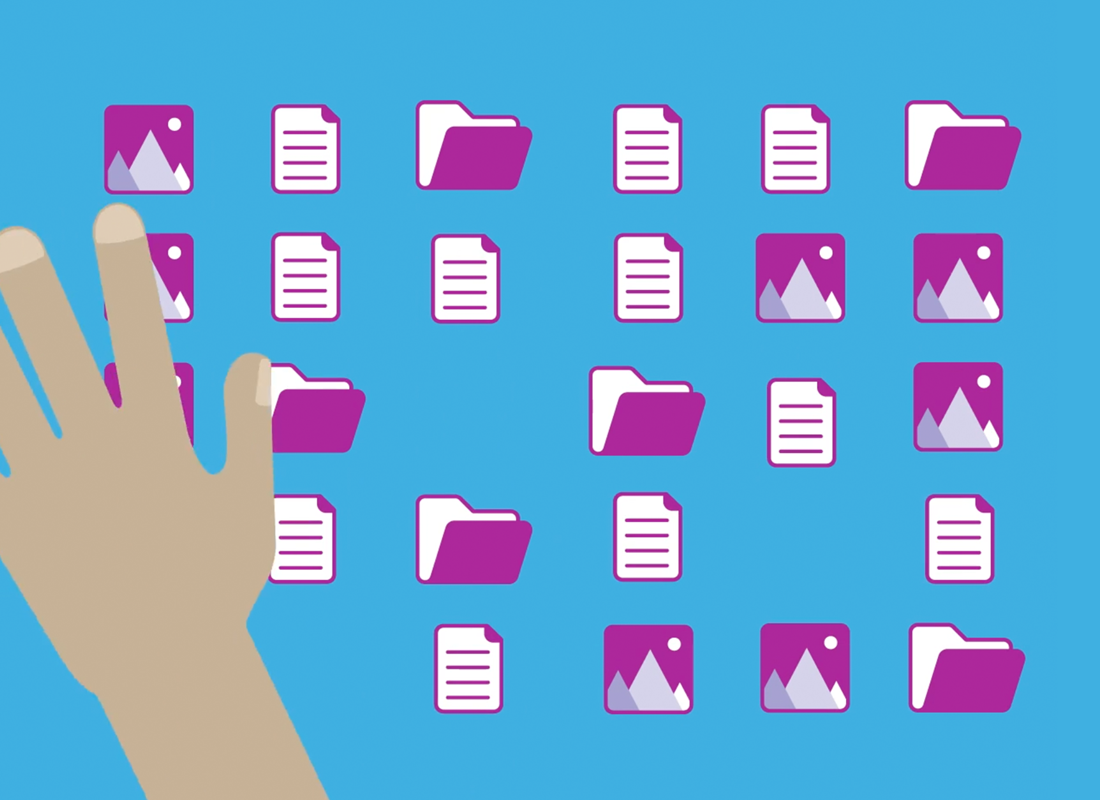
如何整理桌面
桌面是您登入電腦後顯示的畫面,會以圖示形式呈現您的檔案和應用程式。如果桌面變得混亂,導致難以找到所需內容,您可以:
- 以右鍵按一下桌面打開選單,然後選擇「檢視」。
- 在側邊選單中,點選「自動排列圖示」將圖示組織成行和列。
- 若要再次自由移動圖示,請點選「自動排列圖示」將其關閉。
- 以右鍵按一下桌面打開選單,點選「排序方式」,可按名稱、大小、項目類型或修改日期對圖示進行分組。
如何建立桌面資料夾
如果您有大量檔案需要整理,可以將它們分類至資料夾中:
- 以右鍵按一下桌面打開選單,然後點選「新增」。
- 從出現的清單中,選擇「資料夾」。
- 為該資料夾設定名稱。
- 將檔案從桌面拖曳到資料夾中以將其整理好。
- 按兩下資料夾即可打開並查看內容。
- 點擊右下角的「檢視」按鈕可縮圖預覽影像。
如何變更桌面背景圖片
透過更換桌面背景圖片或顏色,為您的電腦增添個人風格:
- 以右鍵按一下桌面打開選單,然後點選「個人化」。
- Windows 設定介面將會打開,右側將顯示背景。按一下即可查看選項。
- 在「個人化您的背景」旁邊,從下拉方塊中選擇「圖片」。
- 您可從「最近開啟的圖片」或點擊「瀏覽照片」中選擇您想設定的背景圖片。
- 您可以使用任何已儲存在電腦上的照片或圖像。
如何設定你的個人資料圖片
您的個人資料圖片將會顯示在登入畫面和某些應用程式中:
- 在 Windows 設定介面中,點選帳戶。
- 在「您的資訊」畫面上,選擇「開啟攝影機」為自己拍攝照片或「瀏覽尋找其他圖片」從您的電腦中選擇圖片。
- 該圖片將顯示在您姓名上方的個人資料圓圈中。
您可以自己的照片作為個人資料圖片,但您也可以使用任何您喜歡的圖片,甚至可以選擇不設置圖片。